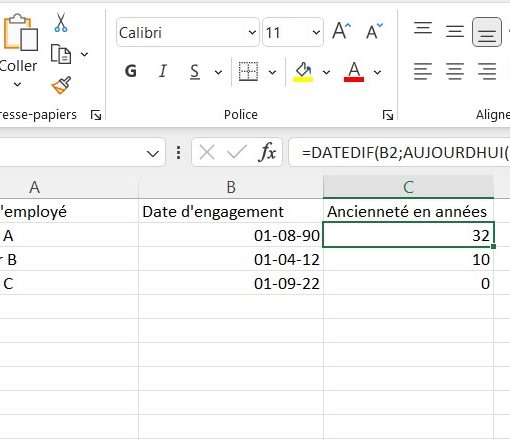L'analyse financière requiert précision et clarté, et le taux de croissance annuel composé (CAGR) est un élément fondamental de cet univers. Si vous êtes un investisseur, un gestionnaire d'entreprise, ou un passionné de finance, maîtriser le CAGR dans Excel est essentiel pour évaluer efficacement la performance des investissements sur le long terme.
Le CAGR va au-delà d'une simple moyenne. Il dévoile le rythme réel et régulier de croissance d'un investissement, en gommant les variations annuelles. Cela en fait un outil précieux pour comparer différents investissements ou suivre la progression d'une entreprise.
Dans ce tutoriel, je vous guide pas à pas pour calculer le CAGR dans Excel. Je débute par l'explication de cette formule, puis je vous montre comment l'appliquer concrètement. Pour finir, je l'illustre avec un exemple réel. Que vous soyez novice ou expérimenté en Excel, ce guide vous dotera des compétences nécessaires pour utiliser cette formule indispensable.
Qu'est-ce que le CAGR?
Le taux de croissance annuel composé (CAGR) est plus qu'une simple mesure; il est crucial pour comprendre la croissance réelle d'un investissement ou d'une entreprise sur une période prolongée. Cette formule calcule le taux de croissance en tenant compte des fluctuations annuelles, ce qui en fait un indicateur fiable de performance sur le long terme.
Pourquoi le cette notion est-il indispensable en finance?
- Vue réaliste de la croissance: Le CAGR offre une vision claire de la croissance, sans être faussé par les variations à court terme. C'est particulièrement utile pour analyser les investissements sur plusieurs années.
- Comparaison efficace: Avec le CAGR, comparer différents investissements devient plus simple et plus précis, car il met tous les investissements sur un pied d'égalité, peu importe leur volatilité individuelle.
- Prise de décision stratégique: En entreprise, le CAGR aide à évaluer l'efficacité des stratégies de croissance et à planifier pour l'avenir.
La Formule du aux de Croissance Annuel Composé: Décryptage de l'équation
Le calcul du CAGR repose sur une formule relativement simple, mais puissante, qui intègre trois variables clés. Chaque variable joue un rôle essentiel pour déterminer le taux de croissance annuel composé. Voici la formule générale du CAGR:
Et voici les explications des variables:
- Valeur Initiale (VI): C'est le point de départ de l'investissement ou de la valeur de l'entreprise. En termes simples, c'est la valeur totale au début de la période étudiée.
- Valeur Finale (VF): Cela représente la valeur de l'investissement ou de l'entreprise à la fin de la période. Cette valeur est cruciale car elle reflète le résultat de la croissance (ou de la décroissance) sur la période.
- Nombre d'Années (N): C'est la durée totale pendant laquelle l'investissement a été détenu ou la période pendant laquelle la croissance de l'entreprise est mesurée. Le CAGR étant annuel, cette période est exprimée en années.
Ces trois variables ensemble permettent de mesurer le CAGR de façon précise, en offrant une perspective du taux de croissance ajusté sur une période spécifique. Comprendre chacune de ces variables est essentiel avant de passer à la mise en pratique de la formule dans Excel.
Le CAGR est étroitement lié au concept d'intérêt composé, qui est la base de nombreuses opérations financières.
Comment utiliser la formule CAGR dans Excel
Après avoir compris la théorie derrière le CAGR, passons à son application pratique dans Excel. Utiliser Excel pour calculer le CAGR est simple et efficace. Voici les étapes à suivre :
La formule sous la forme Excel: CAGR=(ValeurFinale/ValeurInitiale)^(1/NombreAnnées)-1
- Préparation des données :
- Dans votre feuille de calcul Excel, commencez par saisir votre
Valeur Initialedans une cellule (par exemple, A2). - Saisissez la
Valeur Finaledans une autre cellule (par exemple, B2). - Entrez le
Nombre d'Annéesde la période dans une cellule distincte (par exemple, C2).
- Dans votre feuille de calcul Excel, commencez par saisir votre
- Saisie de la formule :
- Cliquez sur la cellule où vous souhaitez afficher le résultat du CAGR.
- Entrez la formule suivante :
=(B2/A2)^(1/C2)-1. - Cette formule divise la
Valeur Finalepar laValeur Initiale, élève le résultat à la puissance de l'inverse duNombre d'Années, puis soustrait 1.
- Interprétation des résultats :
- Après avoir appuyé sur Entrée, Excel affichera le CAGR sous forme de décimal.
- Pour le voir en pourcentage, formattez la cellule en pourcentage depuis l'onglet
Accueil>Nombre>Pourcentage.
- Conseils supplémentaires :
- Assurez-vous que toutes les valeurs soient saisies correctement et que la période soit en années.
- Si vous avez des valeurs négatives ou des erreurs, vérifiez les données saisies pour s'assurer de leur exactitude.
En suivant ces étapes, vous pourrez calculer facilement le CAGR pour différents scénarios d'investissement ou de croissance d'entreprise dans Excel. Cette compétence est inestimable pour toute analyse financière, vous permettant d'évaluer la performance sur des périodes prolongées avec précision et facilité.
Exemple pratique d'utilisation de CAGR dans Excel
Maintenant que nous avons couvert la théorie et la mise en pratique de la formule CAGR dans Excel, illustrons son utilité avec un exemple concret tiré de la vie réelle.
Scénario : "Investissement en bourse ou dans une entreprise"
Supposons que vous avez investi dans une action ou une entreprise. Voici les détails de votre investissement :
- Investissement initial : 10.000 €
- Valeur à la fin de la période : 15.000 €
- Durée de l'investissement : 5 ans
Calcul du CAGR :
- Saisie des données dans Excel :
- Valeur Initiale (10.000 €) dans la cellule A2.
- Valeur Finale (15.000 €) dans la cellule B2.
- Nombre d'Années (5) dans la cellule C2.
- Application de la Formule :
- Dans une nouvelle cellule, entrez la formule :
=(B2/A2)^(1/C2)-1. - Excel calcule et affiche le CAGR.
- Dans une nouvelle cellule, entrez la formule :
Interprétation des Résultats :
Le CAGR obtenu est d'environ 8,45 %. Ce chiffre représente le taux de croissance annuel moyen de votre investissement sur la période de 5 ans. Un CAGR de 8,45 % indique une croissance saine et régulière de l'investissement, reflétant une performance positive sur la durée.
Cet exemple montre comment le CAGR peut être utilisé pour évaluer la performance d'un investissement sur une période. En le comparant avec d'autres taux de rendement ou benchmarks du marché, vous pouvez juger de l'efficacité de votre investissement et prendre des décisions éclairées pour l'avenir.
Quelques exemples supplémentaires d'utilisation pratique
- Objectif d'épargne : Calculer le taux d'intérêt nécessaire pour atteindre une somme cible d'épargne en un nombre donné d'années.
- Croissance des ventes : Mesurer le taux annuel de croissance des ventes d'une entreprise sur une période spécifique.
- Comparaison de fonds d'investissement : Évaluer la performance relative de différents fonds d'investissement sur plusieurs années.
- Rendement de l'immobilier : Estimer le taux de croissance annuel d'un investissement immobilier, de l'achat à la vente.
- Efficacité des campagnes marketing : Analyser l'efficacité des campagnes marketing sur la croissance des revenus annuels.
Conclusion: Le CAGR – un pilier de l'Analyse Financière
En résumé, la formule du CAGR dans Excel est un outil inestimable pour quiconque souhaite analyser la performance financière d'un investissement ou d'une entreprise sur une période. Comme nous l'avons vu, elle offre une vision claire et réaliste de la croissance, bien au-delà d'une simple moyenne.
La capacité de comprendre et d'appliquer le CAGR vous permettra de mieux évaluer la croissance à long terme, que ce soit pour des investissements personnels, des décisions d'affaires, ou même pour la gestion de vos finances personnelles.
Cette compétence est particulièrement précieuse dans un environnement économique en constante évolution, où la capacité à prendre des décisions éclairées basées sur des données solides est primordiale.
Pour aller plus loin en Excel…
Si vous avez trouvé ce guide utile, je vous propose une sélection d'autres articles qui pourraient rendre votre travail avec Excel plus efficace
- Liste de toutes les fonctions Excel (déjà 502 fonctions disponibles!)
- Glossaire Excel – la sélection de notions les plus utiles dans Excel et leur explication
- Excel Online Gratuit – pourquoi ne pas en profiter!
- Outils Excel pratique à télécharger gratuitement – notamment: Calculatrice de gestion, Tableau d’amortissement dégressif, Convertisseur SIREN / SIRET / TVA ou encore le Planning d'Équipe Excel



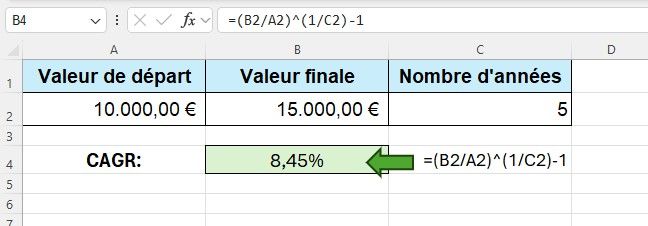
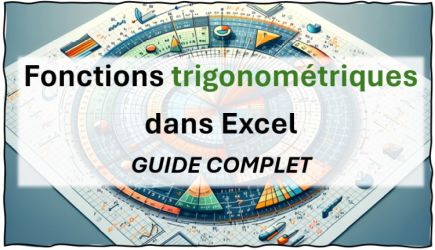

![Fonctions composées Excel [TUTORIEL]](https://cdn-0.excel-malin.com/wp-content/uploads/2024/02/Fonctions-composees-Excel.jpg)